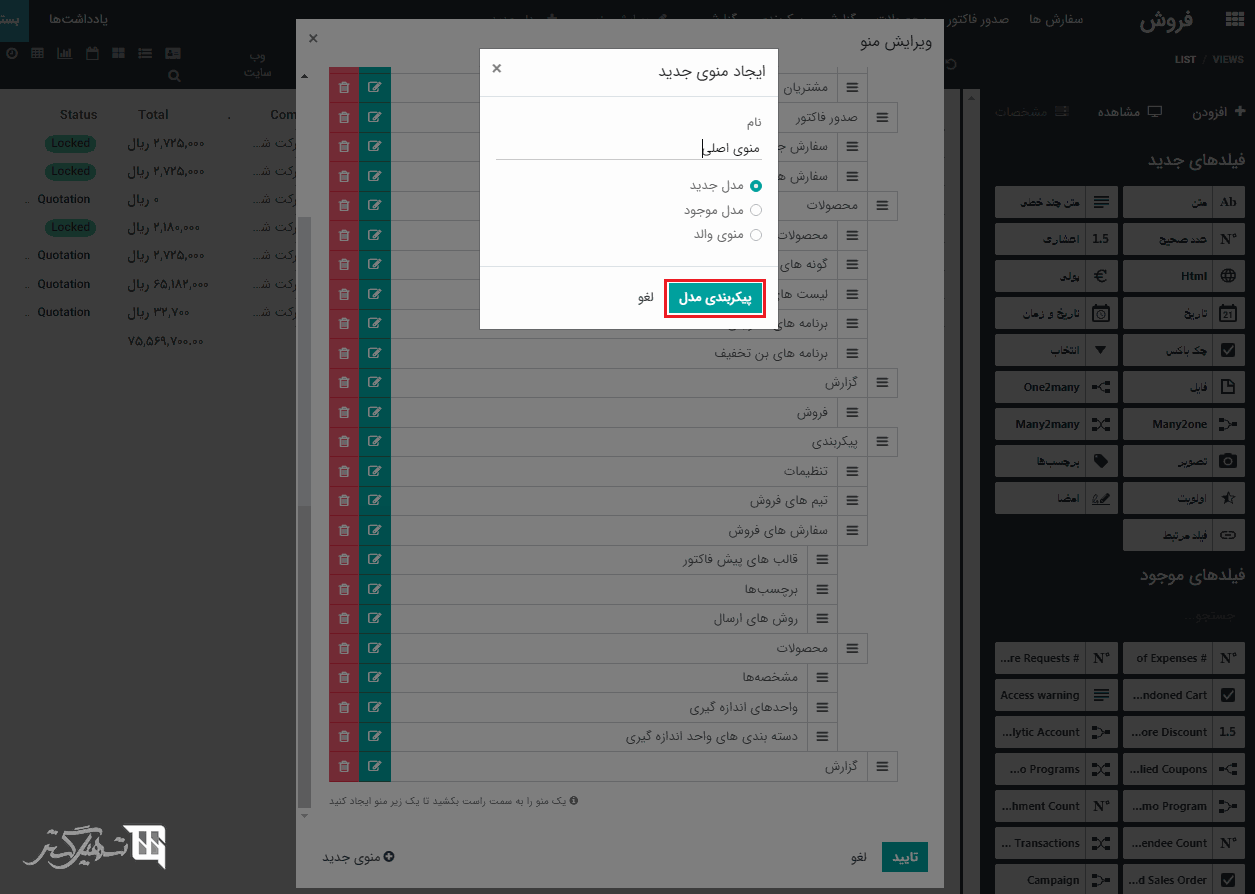هر گزارش pdf ایجاد شده اعم از سفارش فروش، سفارش خرید یا هر گزارش دیگری را می توان با استفاده از برنامه استودیو سفارشی سازی کرد.
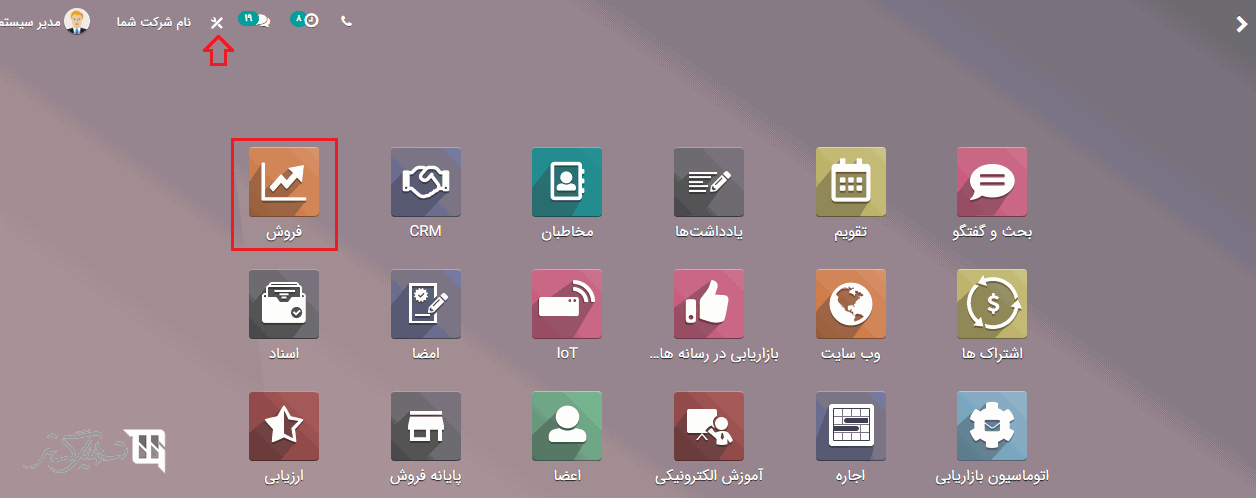
ابزار استودیو را با کلیک بر روی آیکون ابزارک فعال کنید و هر ماژولی که می خواهید گزارشات آن را سفارشی کنید، انتخاب نمایید.
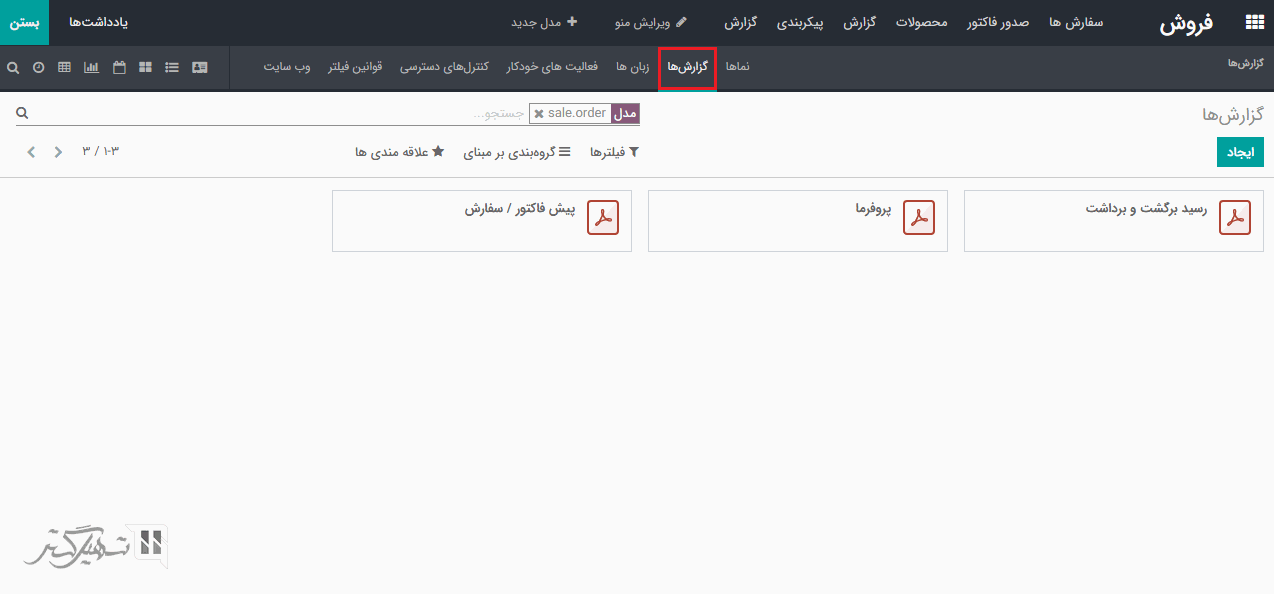
برای مثال ماژول فروش را انتخاب کرده و سپس بر روی "گزارش" کلیک کنید. در اینجا می توانید از جدا کننده خط معیارها، یک خط شکستگی، کما، فضا، اسلش، خط تیره یا یک نوار عمودی استفاده کنید و یا اندازه قلم، رنگ، قالب کاغذ و غیره را بنابه نیاز خود سفارشی سازی کنید.
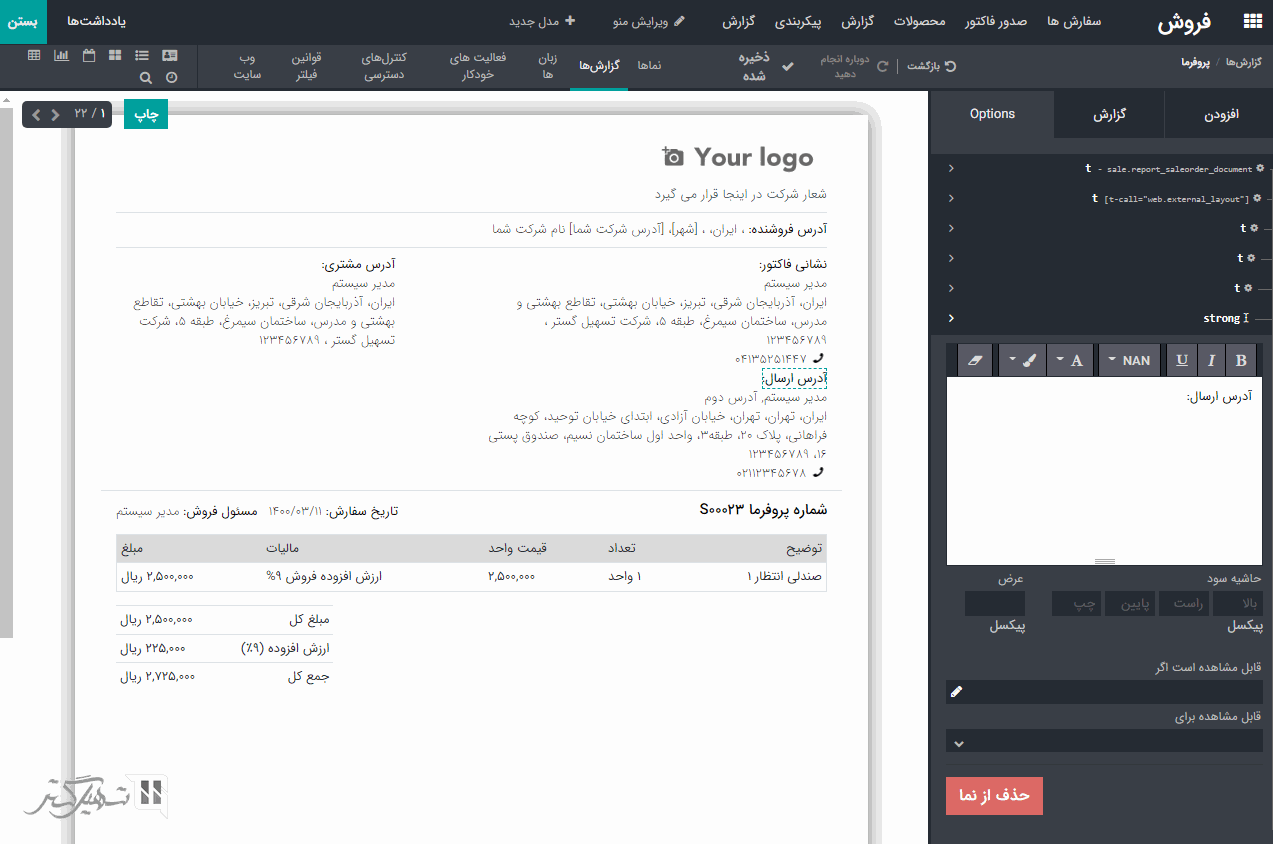
تست
برای فعالسازی نمای تقویم، ابتدا با کلیک بر روی ابزارک کوچک برنامه استودیو باز کنید، سپس بر روی "نماها" کلیک نمایید:
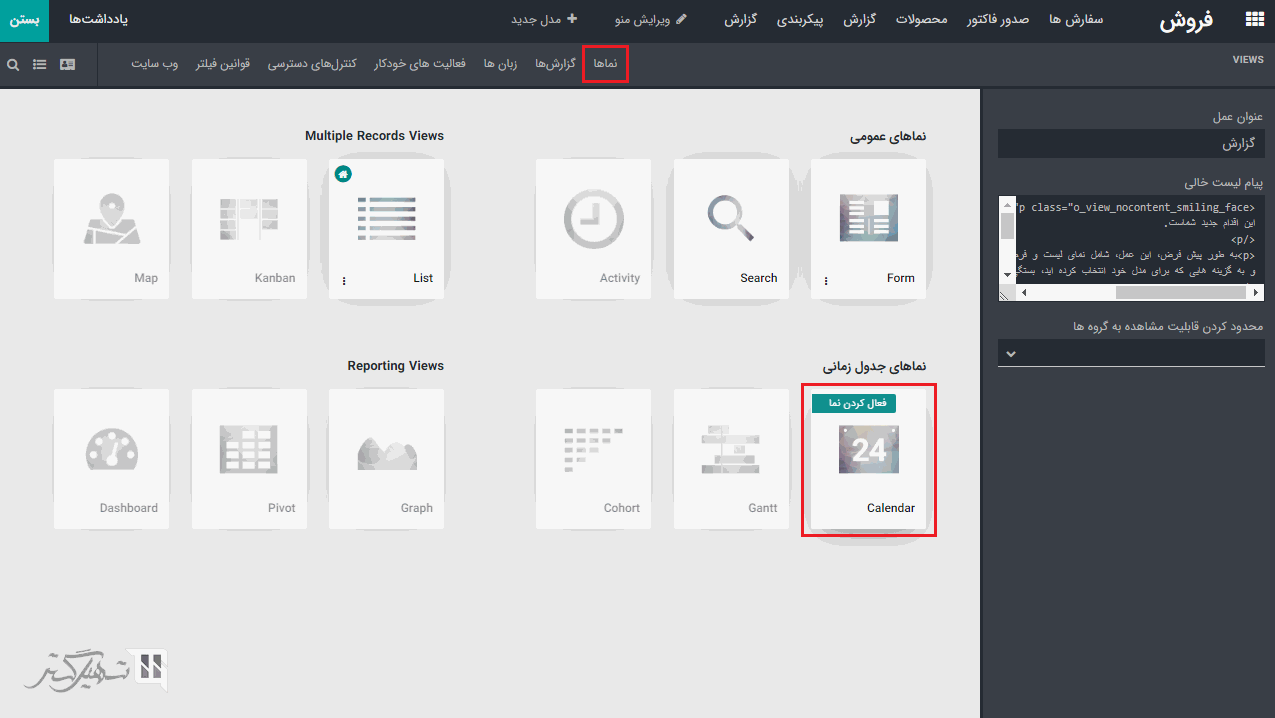
اکنون هنگام کلیک بر روی نمای تقویم، ابتدا باید فیلد تاریخ شروع و فیلد تاریخ توقف را اضافه کنید، سپس بر روی "فعال کردن نما" کلیک کنید:
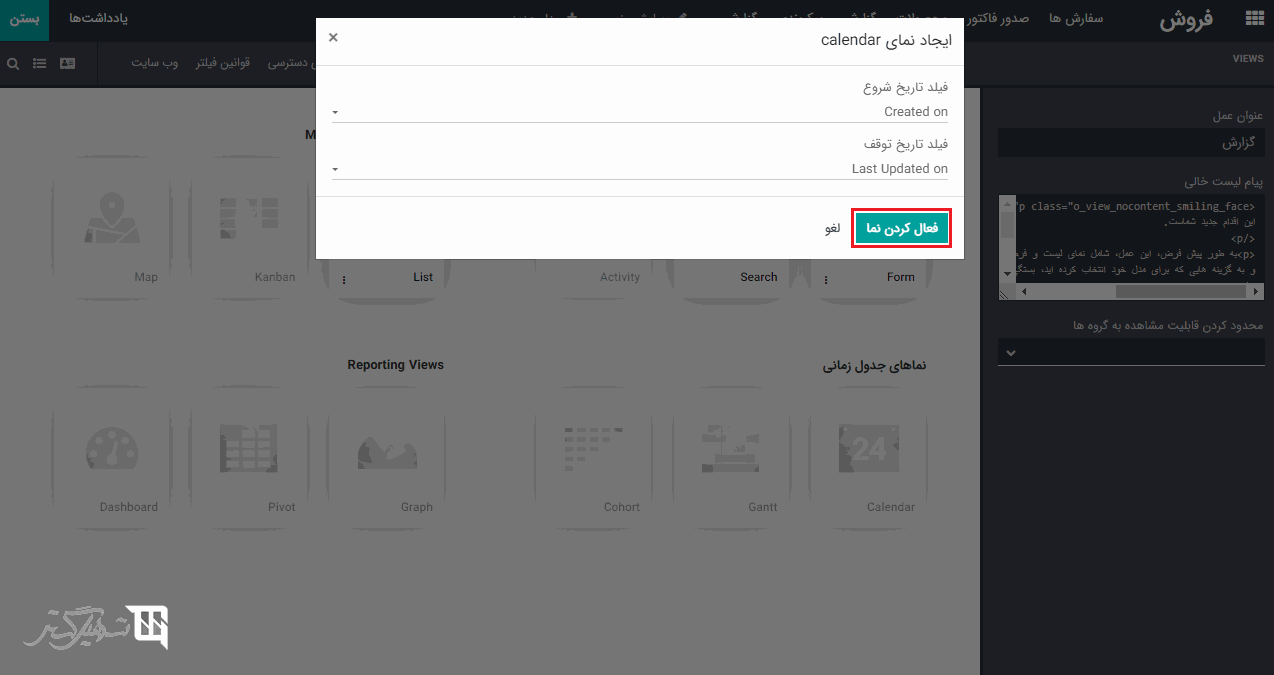
علاوه بر این، "حالت نمایش پیش فرض" را می توان بر اساس روز، هفته، ماه، سال انتخاب کرد:
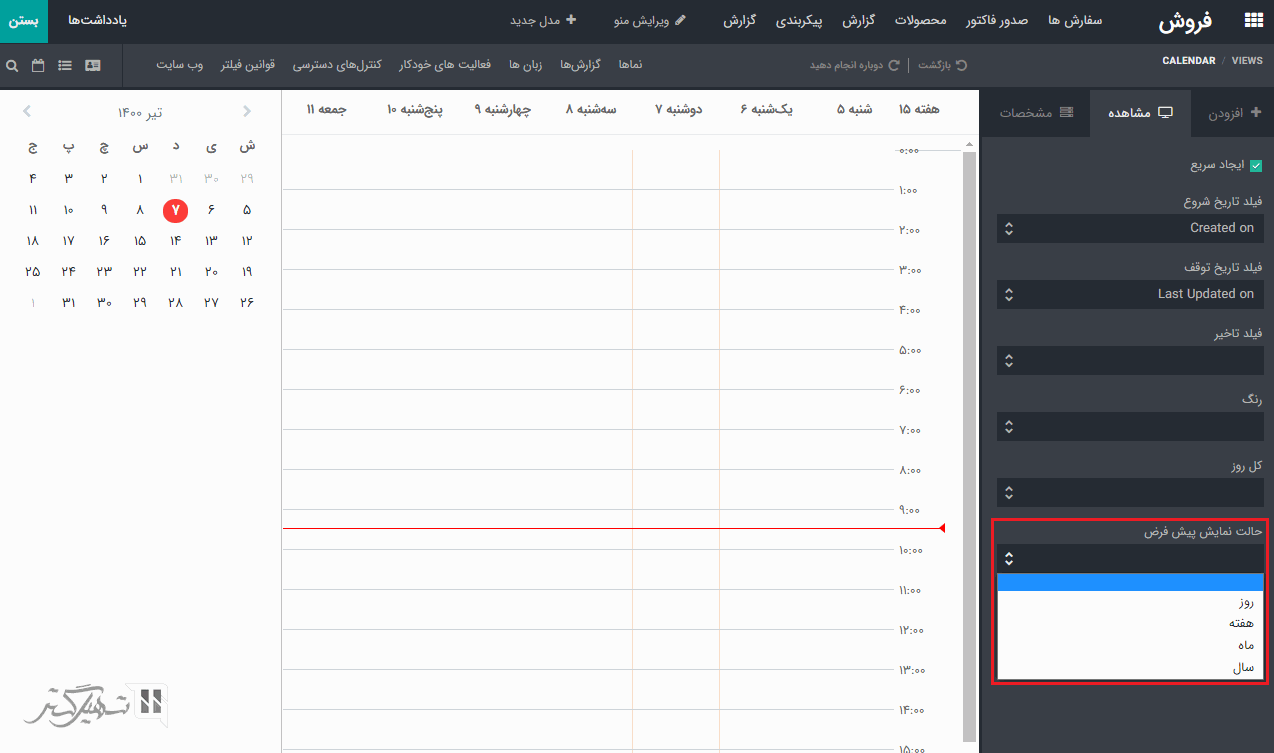
برای اینکه نمای تقویم نمای پیش فرض باشد، به نماها بروید و از طریق سه نقطه موجود، گزینه "تنظیم به عنوان پیش فرض" را انتخاب نمایید:
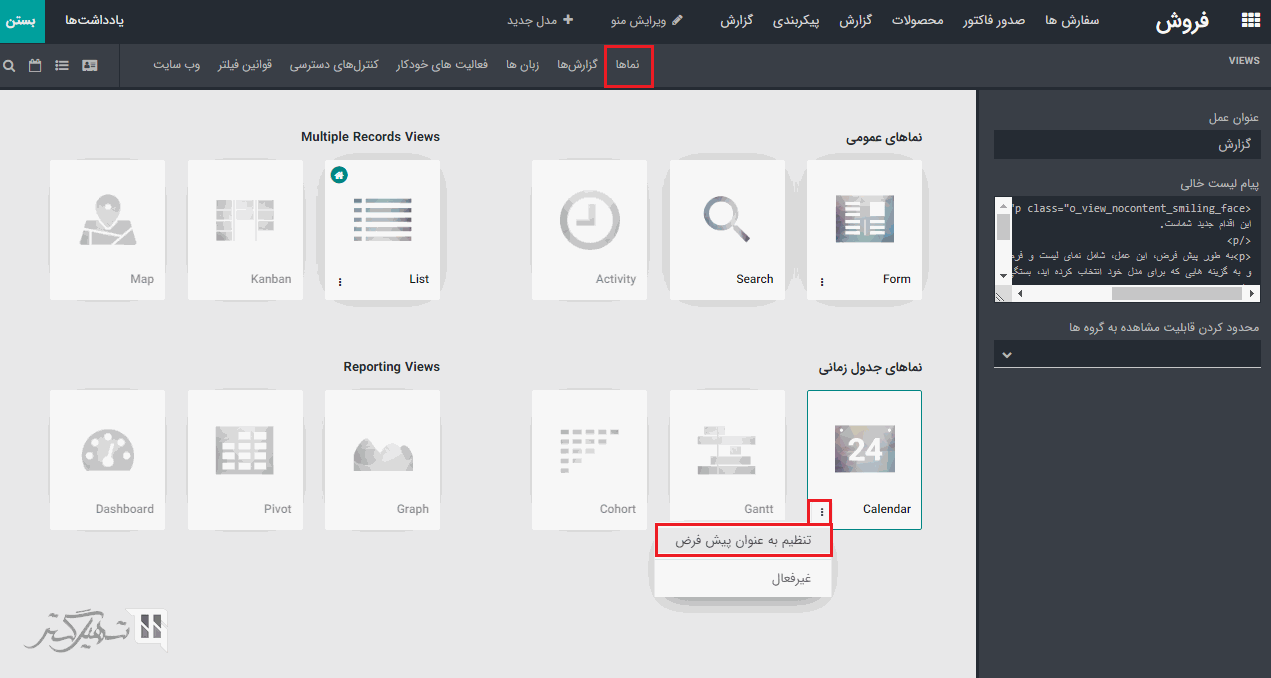
اکنون یک آیکون " " صفحه اصلی در سلول نمای تقویم قابل مشاهده خواهد بود.
ابتدا با کلیک بر روی ابزارک، ماژول استودیو را فعال کنید:
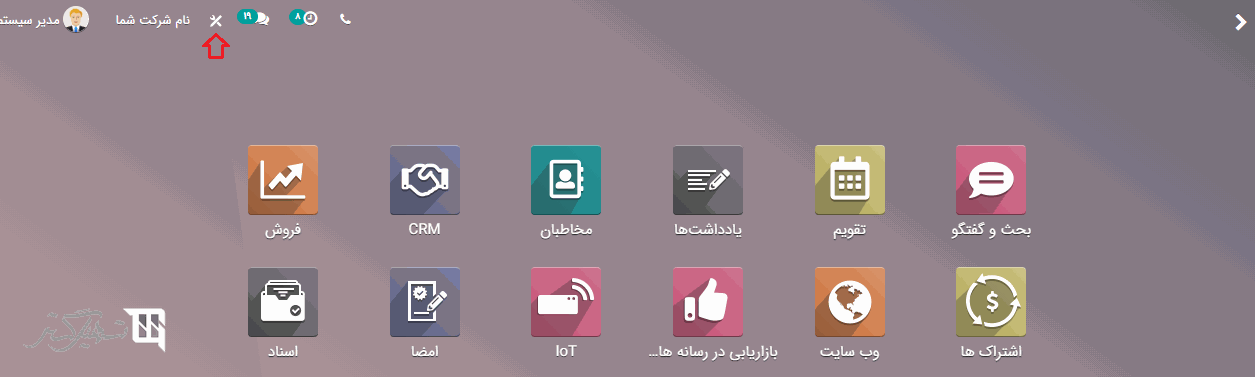
سپس اگر بر روی "نماها" کلیک کنید، به صفحه نماهای مختلف موجود مانند نمای جستجو، نمای کانبان، نمای محوری، نمای داشبورد و غیره هدایت خواهید شد:
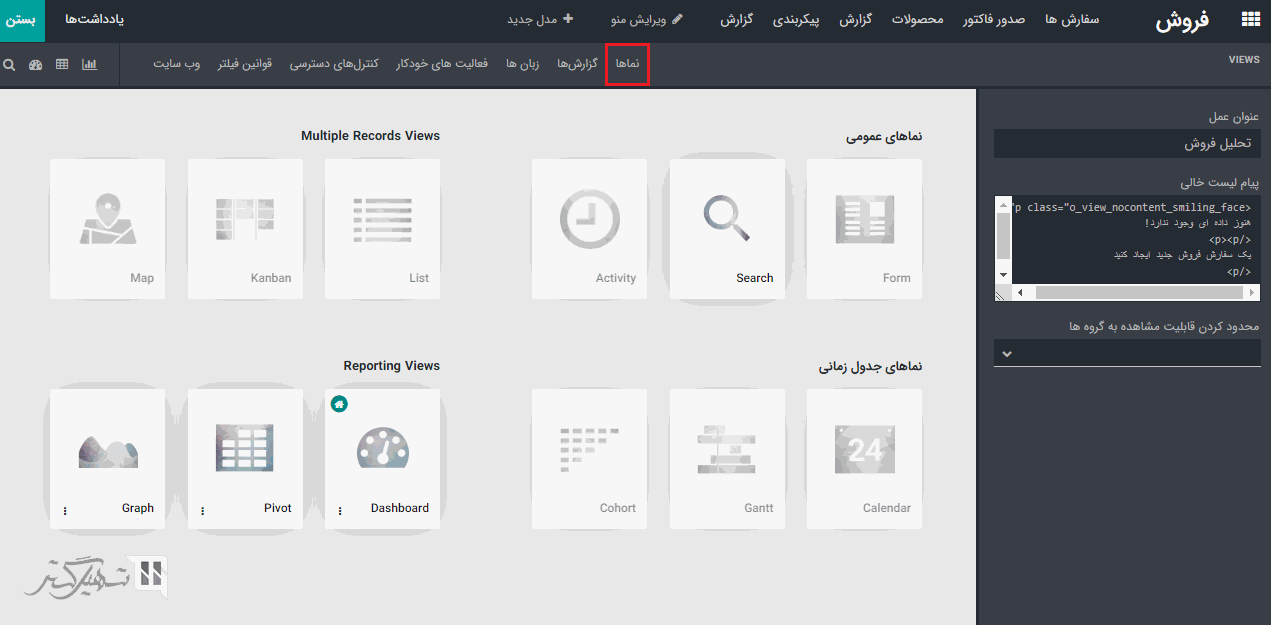
همچنین اگر آیکون " " را بر روی هر نما مشاهده کردید، این به معنی این است که نما به عنوان پیش فرض تنظیم شده است:
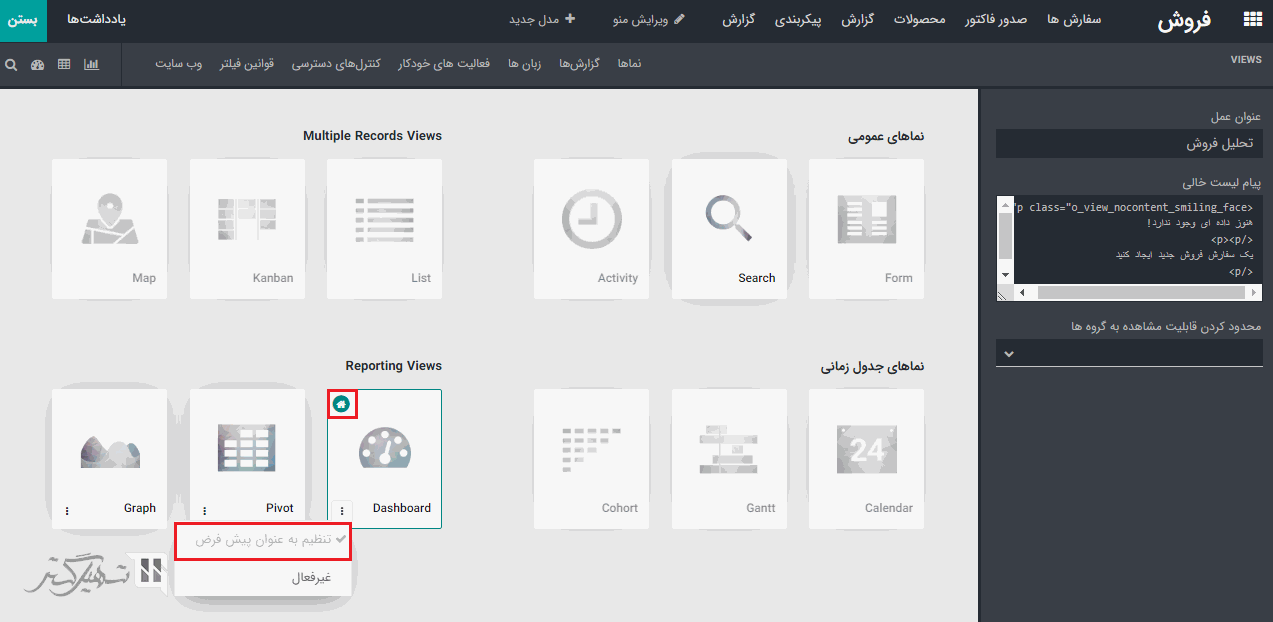
در صفحه نماها، برای فعالسازی نمای مورد نظر، کافی است بر روی "فعال کردن نما" کلیک نمایید، همچنین در گوشه سمت چپ صفحه تمامی نماهای فعال شده قابل مشاهده خواهند بود:
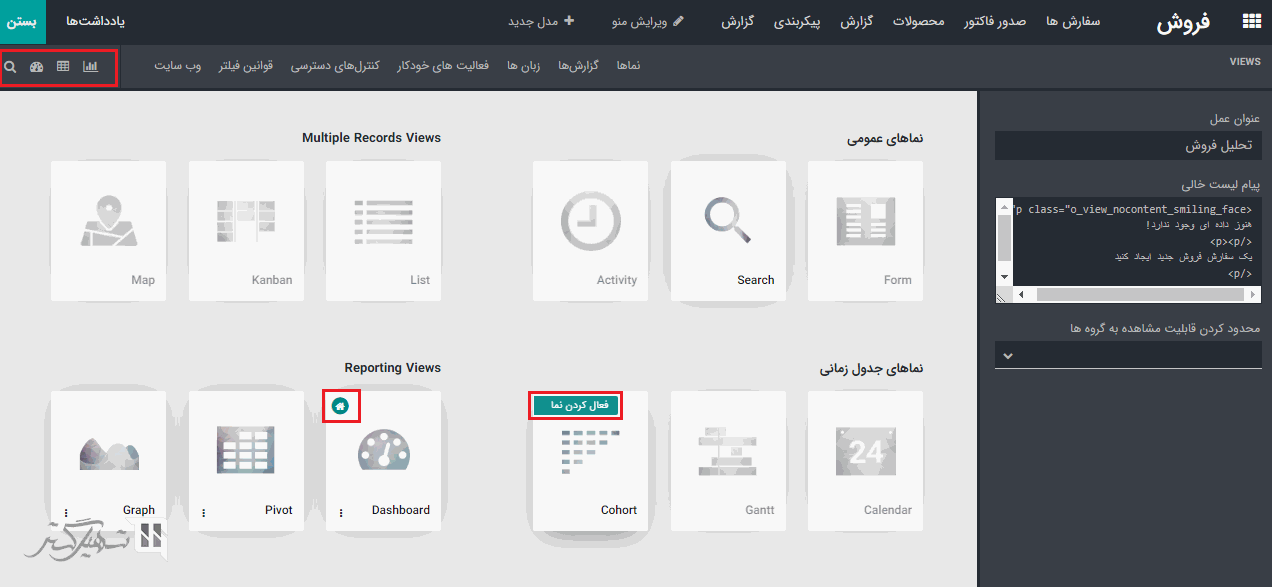
بله، شما می توانید فیلدهای مختلفی را در صفحه درگ و دراپ کنید و آنها را در نمای لیست مرتب نمایید:

ابتدا با استفاده از ابزارک کوچک، برنامه استودیو را فعال کنید:

سپس بر روی دکمه ای که لازم است تأیید را برای آن تنظیم کنید، کلیک نمایید. در تب مشخصات، گزینه "قوانین تایید را تنظیم کنید " را فعال کرده و گروه های تأیید را در فیلد "گروه تایید" اضافه کنید، سپس بر روی دکمه "بستن" کلیک نمایید. در این صورت، فقط اعضای این گروه می توانند این قانون را تأیید یا رد کنند.
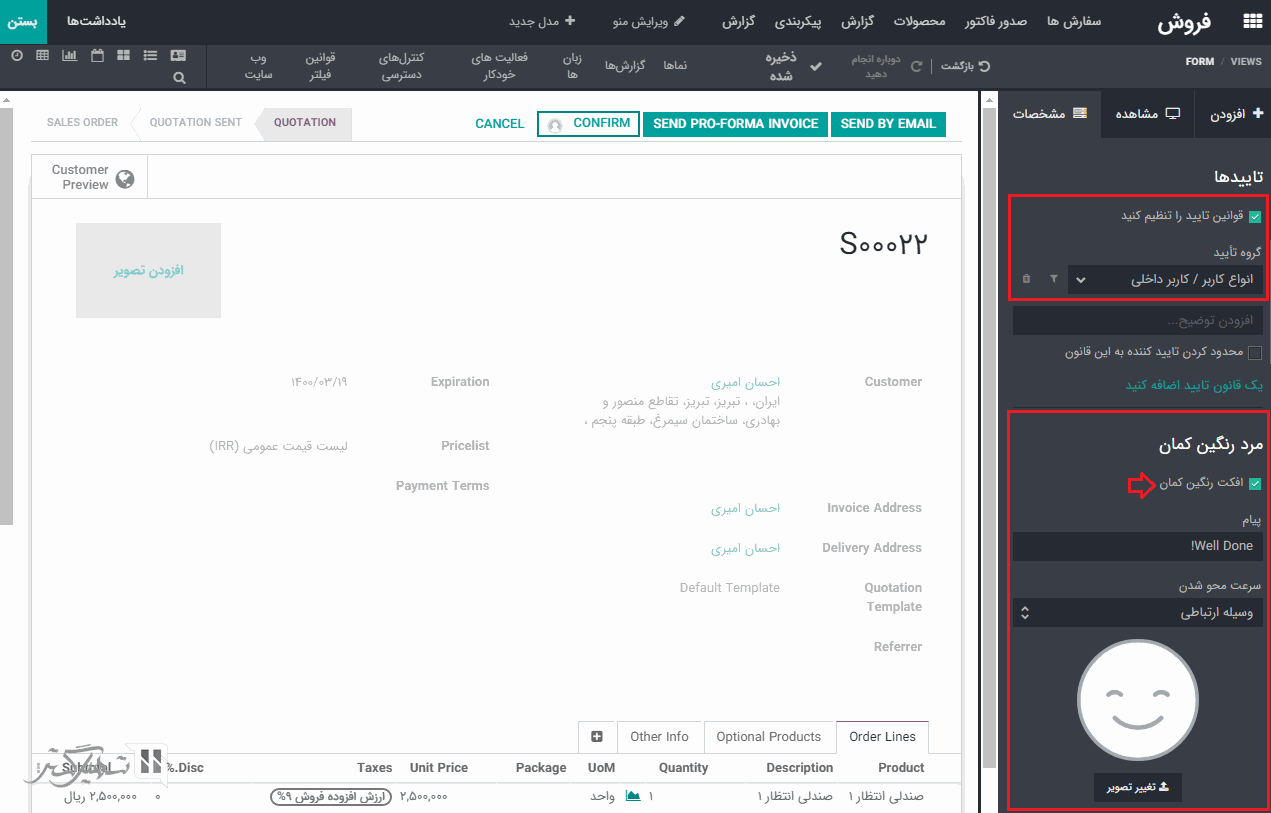
علاوه بر این، می توانید ویژگی "افکت مرد رنگین کمان" فعال کنید تا بعد از تایید، این افکت در صفحه ظاهر شود:
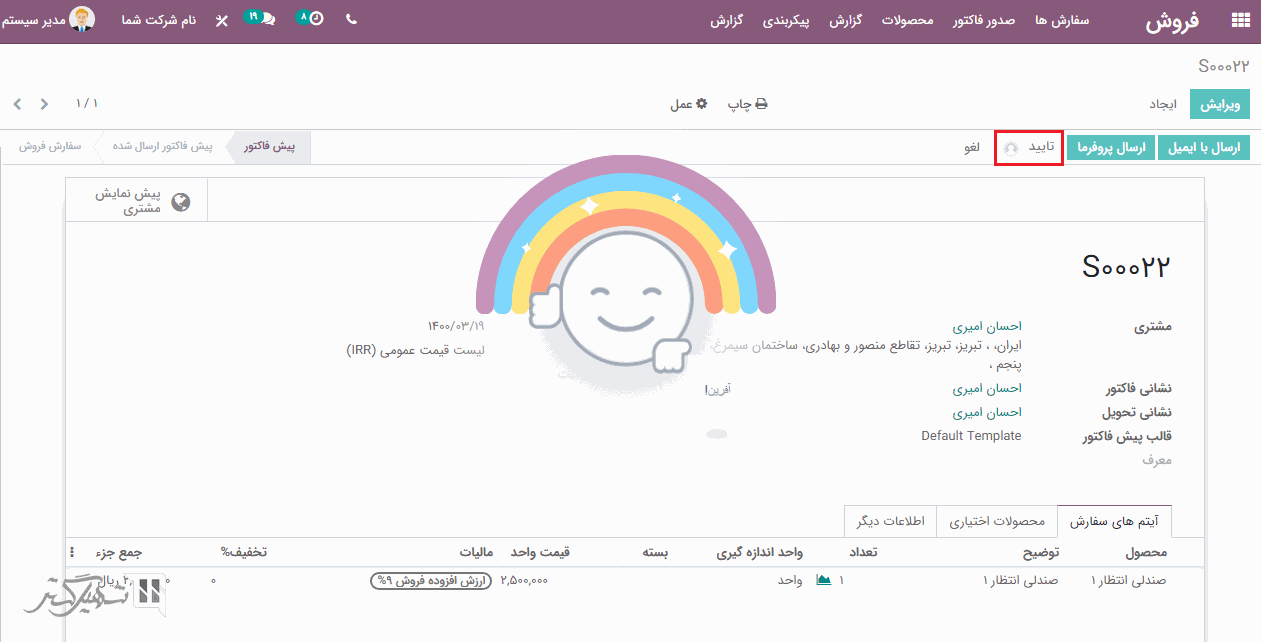
ابتدا ماژول را با استفاده از ابزار استودیو ویرایش کرده، سپس بر روی "ویرایش منو" کلیک کنید:
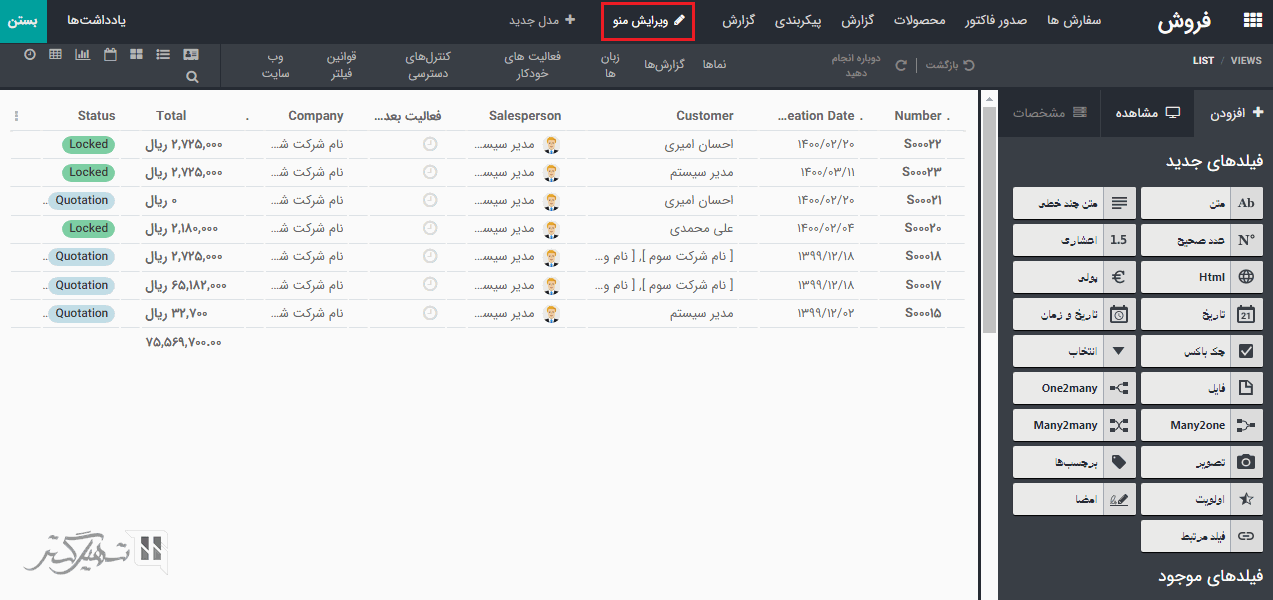
بعد از کلیک بر روی گزینه "ویرایش منو" ، لیست منوهای موجود در صفحه ظاهر خواهد شد، اکنون برای ایجاد منوی جدید، بر روی "منوی جدید" کلیک نمایید:
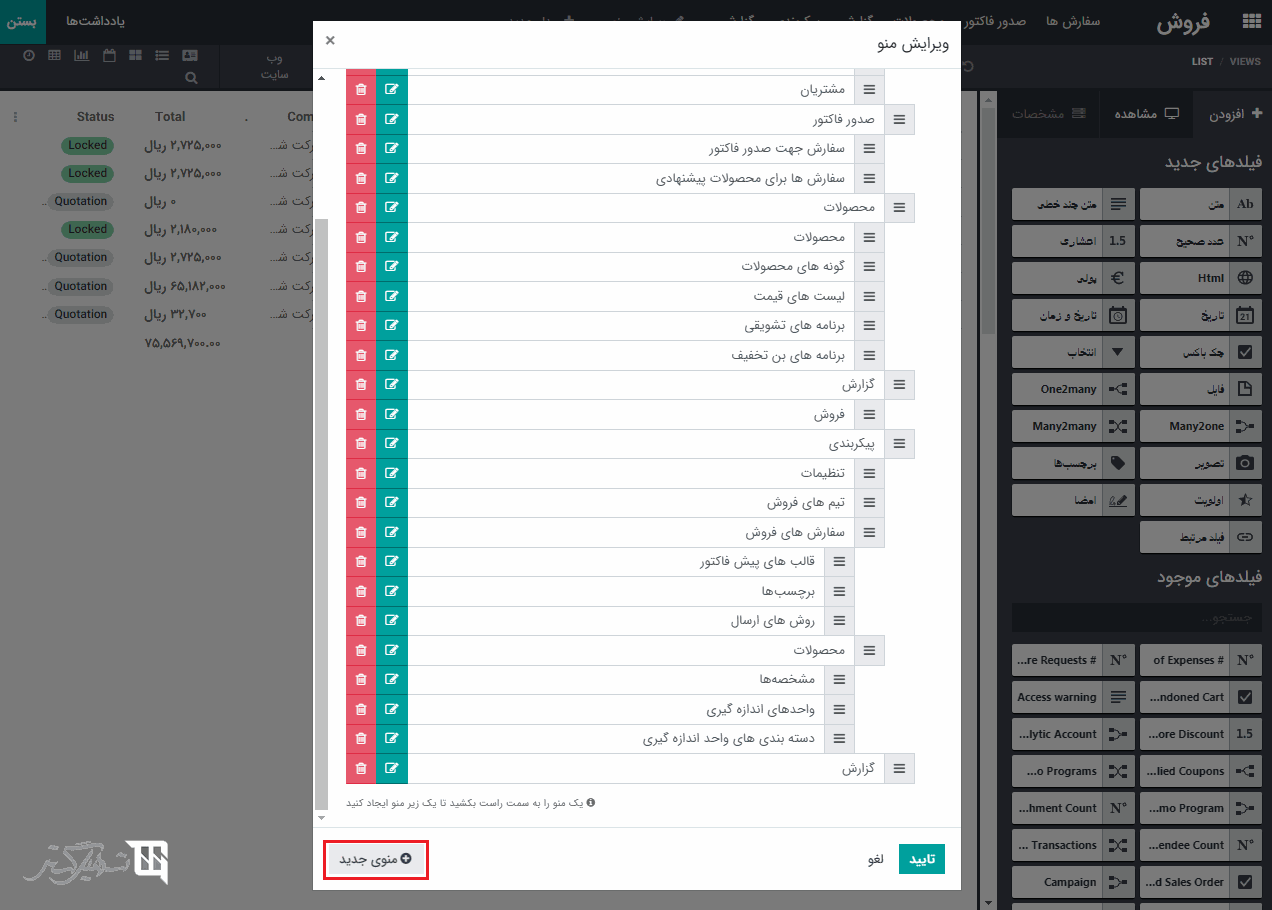
مانند تصویر زیر، یک ویزارد برای افزودن منو و افزودن / پیکربندی مدل ظاهر خواهد شد، نام منو و مدل را انتخاب کرده و بر روی دکمه "پیکربندی مدل" کلیک نمایید: